Kuinka kytkeä päälle/pois Incognito-tila YouTubessa

YouTubessa on Incognito-tila, joka estää katseluhistoriaasi tallentamasta tai vaikuttamasta luetteloihisi. Tämä opas opettaa sinulle, kuinka sitä käytetään.
YouTube on suosituin videoalusta, mutta se ei tarkoita, etteikö se epäonnistuisi silloin tällöin. Sillä ei ole väliä, käytätkö Windowsia, Androidia vai iOS:tä, se voi epäonnistua milloin tahansa. Joskus se ei ole sinä, vaan YouTube, mutta kuinka voit olla varma?
Joskus korjaus on helppoa, ja toisinaan ratkaisun löytäminen kestää muutaman askeleen. Ratkaisu riippuu ongelmasi tyypistä, mutta toivottavasti seuraavat menetelmät auttavat sinua katsomaan suosikkivideoitasi.
Tämä ei ehkä tapahdu kovin usein, mutta joskus tulee aika, jolloin YouTubella on ongelma, ei sinulla. Jos et ole varma, oletko se sinä vai YouTube, voit kokeilla DownDetectoria . Se on ilmainen sivusto, joka ilmoittaa, jos videoalustalla on ongelmia.
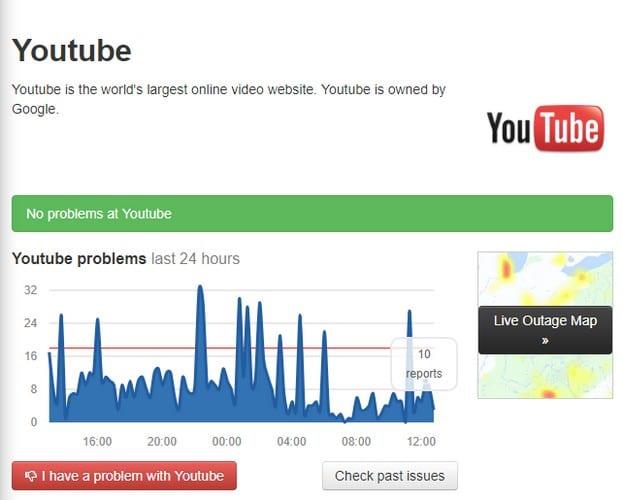
Kuten näet kuvan vasemmassa alakulmassa, siinä on myös painike, jonka avulla voit ilmoittaa mahdollisista ongelmistasi. Jos jostain syystä haluat nähdä YouTuben aiemmat ongelmat, voit napsauttaa valkoista painiketta oikeassa alakulmassa.
Jos sinulla on ongelmia YouTuben kanssa Android-laitteellasi, voit kokeilla joitakin tapoja. Voit esimerkiksi kokeilla joitain peruskorjauksia, kuten käynnistää laitteesi uudelleen, tarkistaa Internet-yhteytesi, ja voit myös yrittää varmistaa, että käyttöjärjestelmäsi on ajan tasalla.
Voit tehdä tämän siirtymällä kohtaan Asetukset > Tietoja puhelimesta ja valitsemalla sitten Lataa päivitys manuaalisesti. Laitteesi pitäisi alkaa etsiä uusia saatavilla olevia päivityksiä.
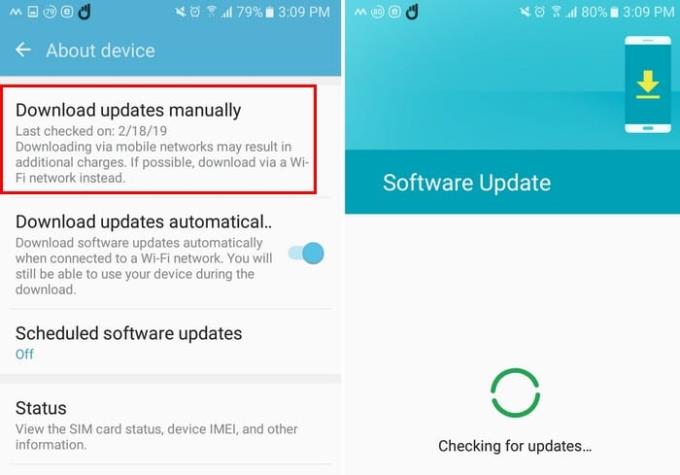
YouTuben välimuistin tyhjentäminen voi myös auttaa korjaamaan YouTuben. Tyhjennä sovelluksen välimuisti valitsemalla Asetukset > Sovellukset > Sovellusten hallinta > Tallennus > YouTube > Tyhjennä välimuisti. Varmista myös, että kaikki sovelluksesi ovat ajan tasalla ja että kellonaika on oikea.
Voit tarkistaa, onko sinulla odottavia päivityksiä avaamalla Google Play ja napauttamalla hampurilaiskuvaketta. Valitse sovellukseni ja pelini, niin sovellus avautuu odottavien päivitysten yhteydessä. Syynä voi myös olla, että laitteessasi ei ole oikeaa kellonaikaa ja päivämäärää. Jos laitteesi aika on pois päältä, voit säätää sitä siirtymällä kohtaan Asetukset > Päivämäärä ja aika < Poista automaattiset tiedot ja kellonaika käytöstä.
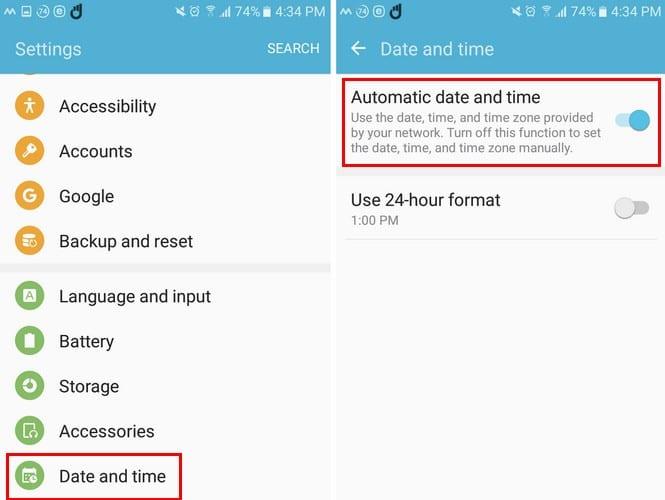
Youtuben välimuistin tyhjentäminen iOS:ssä voi myös auttaa, ja samalla voit tyhjentää myös Safarin välimuistin. Voit tehdä tämän siirtymällä kohtaan Asetukset > Safari > Tyhjennä historia ja verkkosivusto.
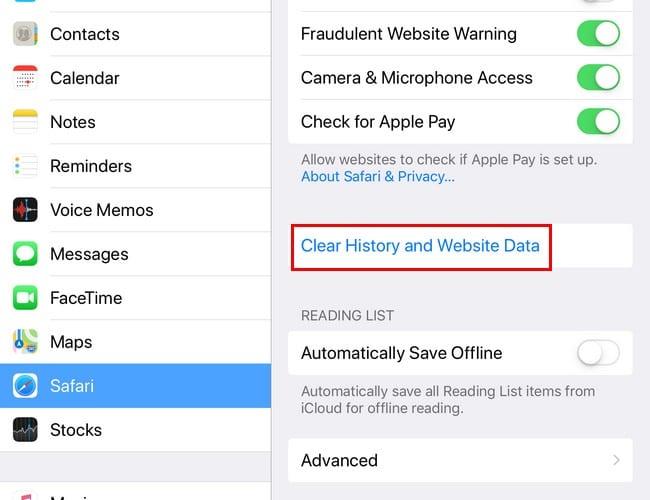
Niin kauan kuin olet Asetuksissa, voit myös yrittää nollata verkkoasetukset. Kokeile tätä valitsemalla Asetukset> Nollaa> Nollaa verkkoasetukset.
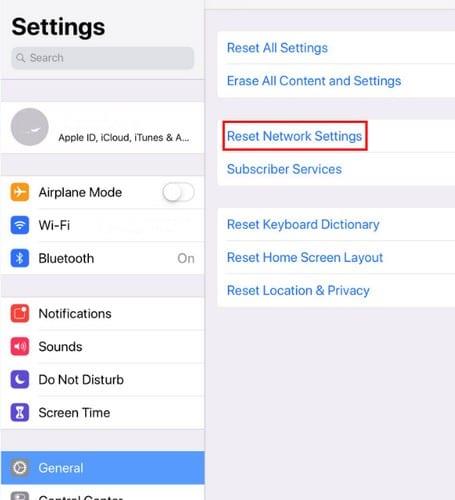
Muita vinkkejä, joita voit kokeilla, ovat Bluetoothin sammuttaminen. Pyyhkäise alas iOS-laitteen oikeasta yläkulmasta ja Bluetooth-vaihtoehto on WiFi-laitteen oikealla puolella.
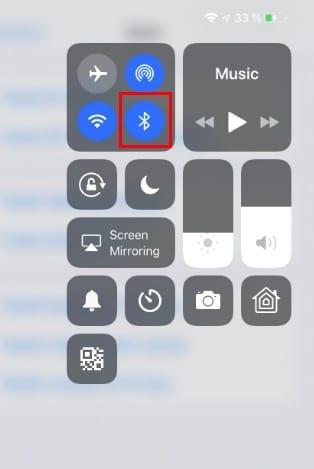
YouTube-sovellus on ehkä päivitetty, mutta ei käyttöjärjestelmääsi. Tarkistaaksesi, onko päivitys odottamassa, mene kohtaan Asetukset > Yleiset > Ohjelmistopäivitys.
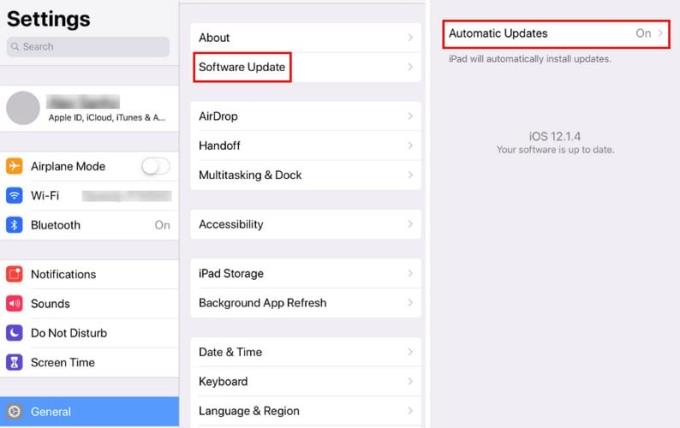
Joskus lähes minkä tahansa sovelluksen ongelman korjaaminen voi olla yhtä helppoa kuin laitteen uudelleenkäynnistäminen tai tilan vapauttaminen iPadissa/iPhonessa. Nämä korjaukset saattavat tuntua liian yksinkertaisilta ja usein unohdetaan, mutta joskus se riittää.
Jos käytät Windows-tietokonettasi, voit yrittää päivittää Chromen. Napsauta kolmea pistettä oikeassa yläkulmassa ja napsauta Ohje. Uusi valikko tulee näkyviin, ja kun se tulee näkyviin, valitse Tietoja Chromesta. Jos selain on ajan tasalla, näet siitä kertovan viestin. Jos ei, Chromen pitäisi alkaa päivittää automaattisesti.
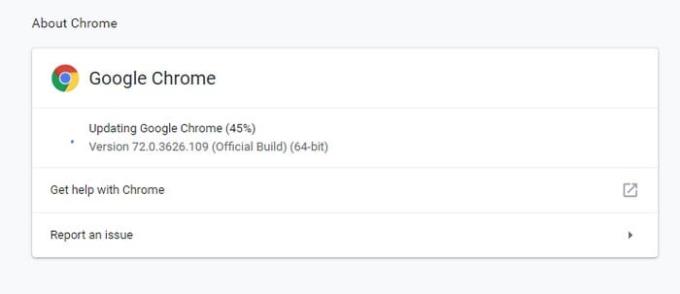
Myös pidennys voi olla syyllinen. Siirry osoitteeseen chrome://extensions/ ja yritä poistaa käytöstä yksi laajennus kerrallaan ja testata YouTubea, kun olet sammuttanut jokaisen laajennuksen. Tämä saattaa viedä hieman aikaa, koska sinun on kytkettävä se pois päältä ja lähetettävä YouTubelle tekstiviesti jokaisen jälkeen, mutta se on sen arvoista, jos se korjaa YouTuben.
Välimuistin ja evästeiden tyhjentäminen voi myös auttaa. Voit tyhjentää ne siirtymällä osoitteeseen chrome://settings/clearBrowserData. Napsauta perusvälilehteä ja valitse avattavasta Aikaväli-valikosta Kaikki aika.
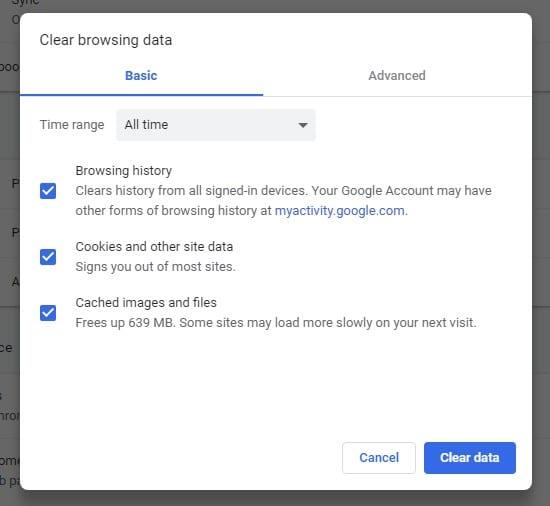
Google pyrkii aina pitämään YouTuben käynnissä, mutta jos se epäonnistuu, voit kokeilla yllä mainittuja vinkkejä. Jos missasin ehdotuksen, käytät sitä, jaa se kanssamme kommenteissa.
YouTubessa on Incognito-tila, joka estää katseluhistoriaasi tallentamasta tai vaikuttamasta luetteloihisi. Tämä opas opettaa sinulle, kuinka sitä käytetään.
YouTube on yksi Internetin parhaista suoratoistosivustoista. Mitä tulee lyhyisiin leikkeisiin, parempaa lähdettä ei ole - eikä myöskään sisällölle
Jos YouTube-kommenttisi eivät näy, anna videon toistaa muutaman sekunnin. Tyhjennä sitten selaimen välimuisti ja poista laajennukset käytöstä.
En tiedä teistä, mutta luulen, että minulla on nyt jopa gazillion kanavaa, jotka olen tilannut YouTubessa. Se voi olla lievää liioittelua, luulisin.
YouTubessa on incognito-tila, joka estää katselukertojasi tallentamasta tai vaikuttamasta luetteloihisi. Tämä opetusohjelma opettaa sinulle, kuinka sitä käytetään.
Kun törmäät YouTube-videoon, josta pidät, on lähes mahdotonta olla toistamatta videota. Sinun tarvitsee vain katsoa sitä uudestaan ja uudestaan, hyvä asia
Tässä on nopea päivitys niille, jotka ihmettelevät, kuinka liittyä Xbox Ambassadors -ohjelmaan. Xbox Ambassadors -ohjelma koostuu joukosta kovia Xboxeja
Jos YouTube ei tallenna katseluhistoriaasi, poista mainosten esto käytöstä. Monet käyttäjät ovat vahvistaneet, että mainosten estäjät estävät usein YT:n historian seuranta-URL-osoitteet.
Safari-selain tunnetaan hyvin Apple-laitteiden Internet-yhteysmoottorina. Viime aikoina monet Safarin käyttäjät ovat kokeneet kyvyttömyyden
Jos et pääse käyttämään YouTube-tiliäsi, siirry tilin palautussivulle ja vastaa turvakysymyksiin palauttaaksesi tilisi.
Mitä teet, kun YouTube Music ei toista seuraavaa kappaletta? Sovelluksen välimuistin tyhjentäminen tai YouTube Musicin asennuksen poistaminen korjaa ongelman.
Jos et voi aloittaa suoraa lähetystä YouTubessa, luo uusi suoratoistoavain ja varmista, että enkooderisi on päivitetty. Käynnistä sitten reititin ja tietokone uudelleen.
YouTube on yksi parhaista suoratoisto- ja musiikkisovelluksista – siellä on niin paljon hienoa sisältöä, että sitä on lähes mahdotonta pitää
Sen jälkeen kun virallinen Xbox One YouTube -sovellus päivitettiin muutama kuukausi sitten, monet käyttäjät ovat vaivanneet raivostuttavaa bugia, joka saa sovelluksen kirjautumaan ulos
Jos YouTube havaitsi epätavallista liikennettä tietokoneeltani, tämä voi tarkoittaa, että järjestelmä epäilee automaattista liikennettä.
On aina mukava nähdä, tekeekö yritys jotain oikein, eikö niin? No, tällä kertaa YouTube tekee jotain, mikä saa ihmiset varmasti nauttimaan
Jos YouTube-ääni katkeaa satunnaisesti Edgessä, päivitä selaimesi, tyhjennä välimuisti, poista laajennukset käytöstä ja suorita äänen vianmääritys.
Jos YouTube-tiliäsi luotaessa tapahtui virhe, tyhjennä selaimen välimuisti, poista laajennukset käytöstä ja käytä toista selainta.
Teknologia on auttanut meitä paitsi elämään helpompaa jokapäiväistä elämää, myös luomaan yhteyden. Yhä useammat ihmiset ympäri maailmaa ovat käyttäneet sosiaalisia alustoja
Microsoft Office Suiten PowerPoint auttaa suunnittelemaan upeita esityksiä työhön, kouluun ja henkilökohtaiseen käyttöön. Se tarjoaa monipuolisia ominaisuuksia, kuten mahdollisuuden lisätä Excel-taulukoita, ympyräkaavioita,
Voit löytää useita laajennuksia Gmailille, jotta sähköpostinhallintasi olisi tuottavampaa. Tässä ovat parhaat Gmail Chrome -laajennukset.
Aseta Chrome tyhjentämään evästeet poistuttaessa parantaaksesi tietoturvaa poistamalla evästeet heti, kun suljet kaikki selainikkunat. Tässä on kuinka se tehdään.
Oikean maksukortin etsiminen taskustasi tai lompakostasi voi olla todellinen vaiva. Viime vuosina useat yritykset ovat kehittäneet ja lanseeranneet lähimaksuratkaisuja.
Muuta minkä tahansa videon nopeutta Android-laitteellasi ilmaisella hyödyllisellä sovelluksella. Lisää sekä hidastustoiminto että nopeasti eteenpäin -efekti samaan videoon.
Aseta ajastimia Android-sovelluksiin ja pidä käytön hallinta erityisesti silloin, kun sinulla on tärkeitä töitä tehtävänä.
Facebook-kaverisi voivat nähdä kaikki kommentit, joita kirjoitat julkisille julkaisuilla. Facebookin kommentit eivät sisällä yksittäisiä yksityisyysasetuksia.
Kun kuulet sanan evästeet, saatat ajatella suklaahippuevästeitä. Mutta on myös evästeitä, joita löydät selaimista, jotka auttavat sinua saamaan sujuvan selailukokemuksen. Tässä artikkelissa kerrotaan, kuinka voit konfiguroida evästeasetuksia Opera-selaimessa Androidille.
Tyhjennä sovelluksen lataushistoria Google Playssa saadaksesi uuden alun. Tässä ovat aloittelijaystävälliset vaiheet, joita seurata.
Jos USB-äänet ilmenevät ilman syytä, on olemassa muutamia menetelmiä, joilla voit päästä eroon tästä kummallisesta laitteiden katkaisuääneistä.
Katso, mitä vaiheita sinun tulee seurata poistaaksesi Google Assistant käytöstä nopeasti rauhoittuaksesi. Tunne itsesi vähemmän vakoilluksi ja poista Google Assistant käytöstä.



























